【配信ライブに最適!?】WOLFMIXでLED Power Party Barを制御してみたらいい感じだった件 【動画あり】
- 2024.02.06
- チュートリアル
- DJ, DMX, e-lite, LED, W1, Wolfmix, ステージ, ストリーマー, ユーチューバー, ライブ, 初心者, 店舗照明, 照明, 簡易照明, 軽音楽部, 配信

ベテランからするとまだまだ若手、しかし若者からすると全然若くない
レッドとかグリーンとか言われると真っ先に初代ポケ〇ンが頭に浮かぶ、アラサー(30代前半弱)街道まっしぐら、まさに人間のはざまを生きています。ぎりです。
早速ですが、こちらの動画をご覧ください(初手動画再生のブログ)
どうでしょうか?LED Power Party Bar は小型の簡易ステージライトですが、WOLFMIX W1でエフェクトを駆使して簡単に様々な演出を行うことが出来ます!


というのも、WOLFMIX W1はPower Party Barのような「LED バー」や「マルチ FX バー」と呼ばれる 1 台の照明器具に複数の光源を搭載した照明器具を、最大限に動作させるのに最適化した機能があります。
下記ガイドブック抜粋
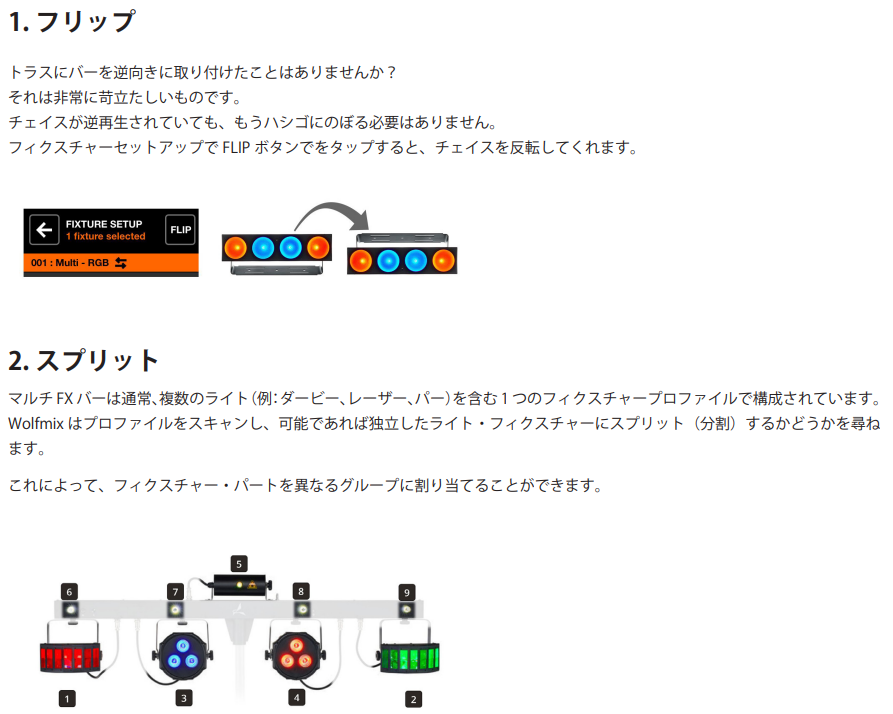
上記のような機能を正しく使うためにも、フィクスチャーライブラリーを正確に作成する必要があります。
そこで、今回は動画で使用したPower Party Bar のフィクスチャーライブラリーをWOLFMIX W1でどのように作成するかを説明致します。他の「LED バー」「マルチ FX バー」タイプの照明機材でも応用が出来ると思います。
フィクスチャーライブラリー作成方法
LED Power Party Bar 15chモードのフィクスチャーライブラリーはこんな感じです。
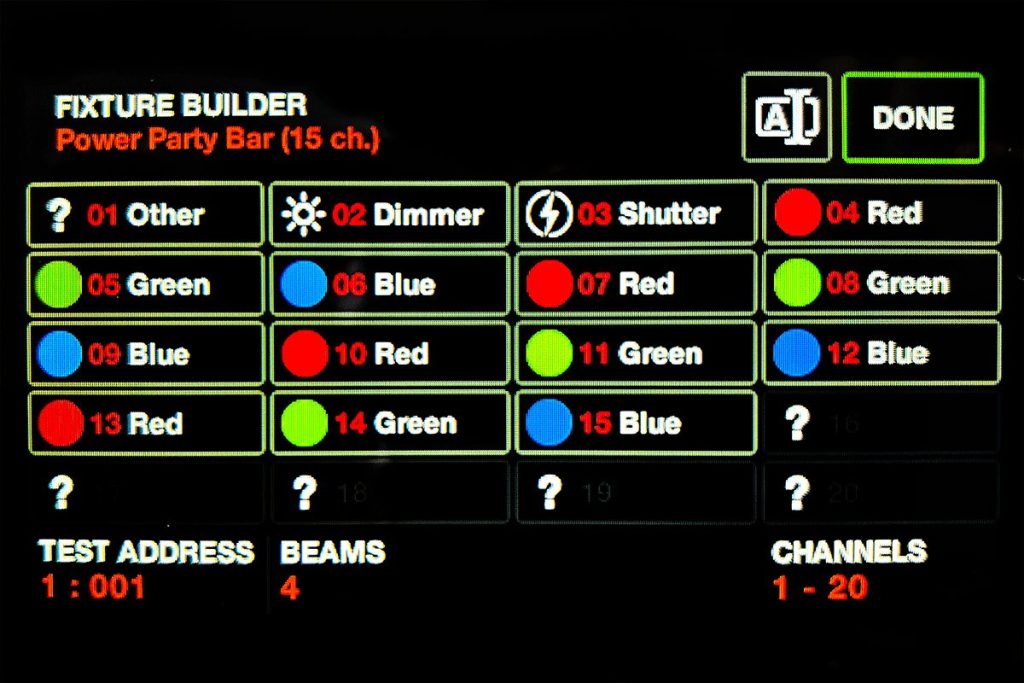
・まずホーム画面右上アイコンからフィクスチャーセットアップの階層にアクセスします
・+ アイコンのフィクスチャーアイコンをタップします。
・上の右から 3 番目にあるアイコンをタップするとフィクスチャービルダー画面に到達します
(左側のエンコーダーで Test Address を設定します。これはライトに表示される番号と一致するはずです。プロファイルを構築する間、ライトが反応するように接続しておきましょう)
左から 2 番目のエンコーダーでビームの本数を選択します。(LED パー、スキャナー、ムービングヘッドは通常 1 本です。マルチ FX バーと LED バーには通常もっと多くのビームがあります。)
☝今回のキモはここです!
フィクスチャービルダー画面下部のBEAMSをバーについているライトの数に設定します。
Power Party Barの場合は4つですので、ここを4に設定します。
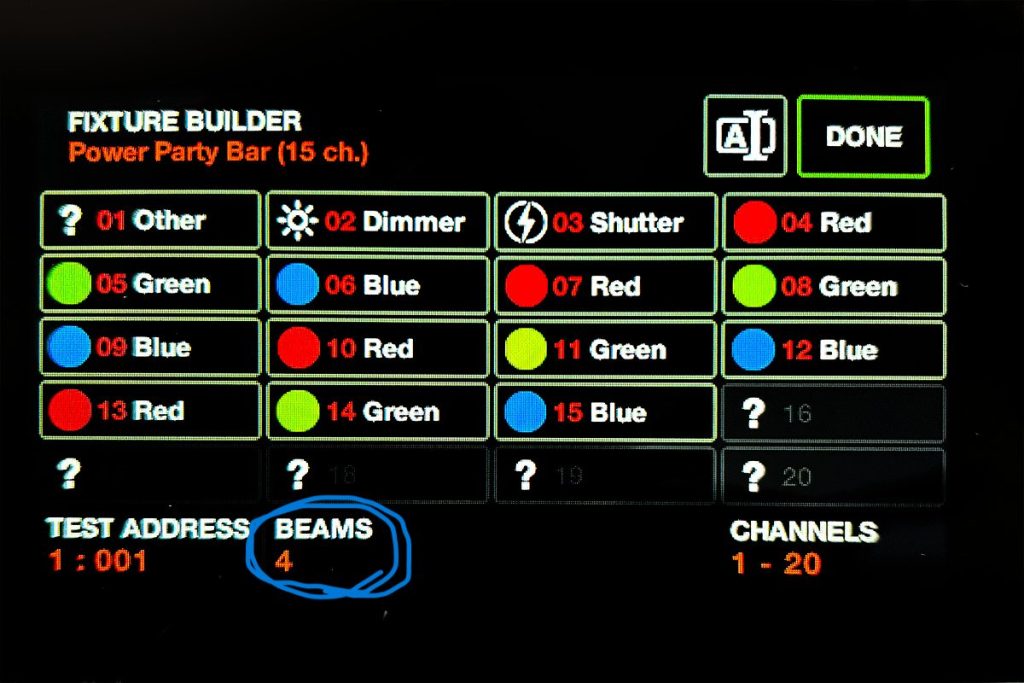
Dimmer
次にDimmerパラメーターの内部です。
Power Party Barの場合、1つのDimmerで4つすべてのライトを制御しているのでBEAMはALLにしておきましょう。
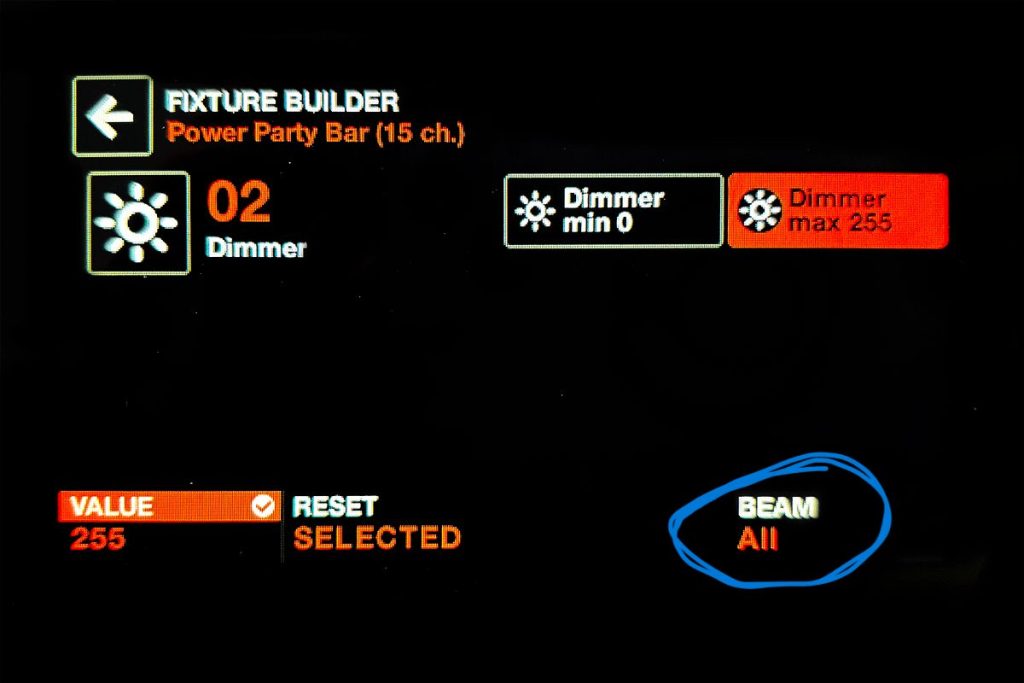
Shutter
Shutter(ストロボ)も同様にALLにします。
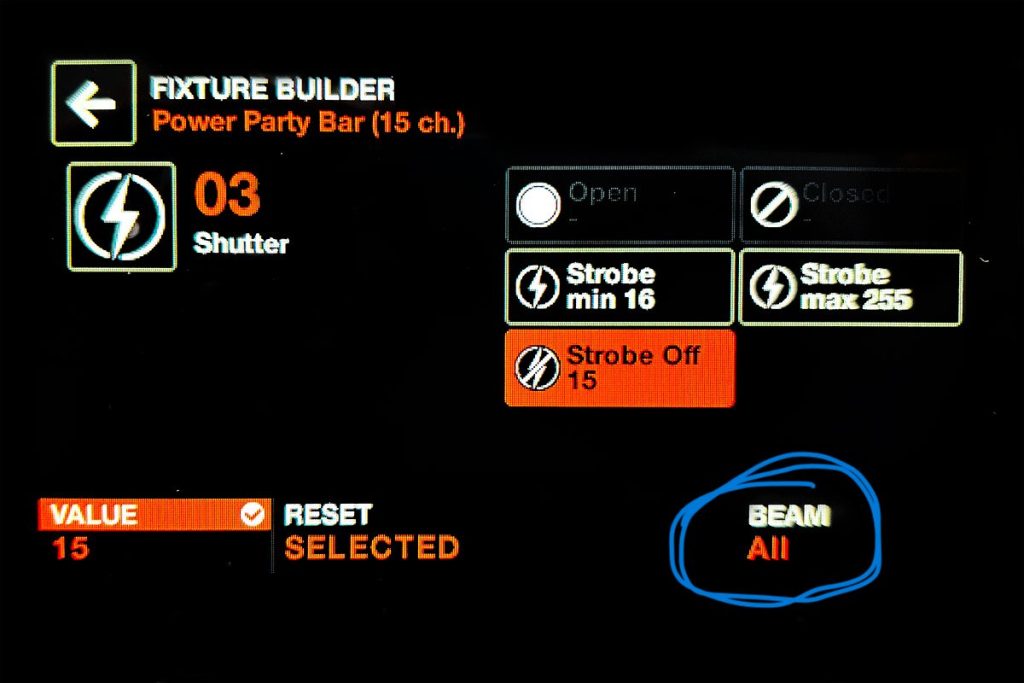
Color
次にRGBカラーの設定です。
例として4ch目のRedのパラメーター内部です。
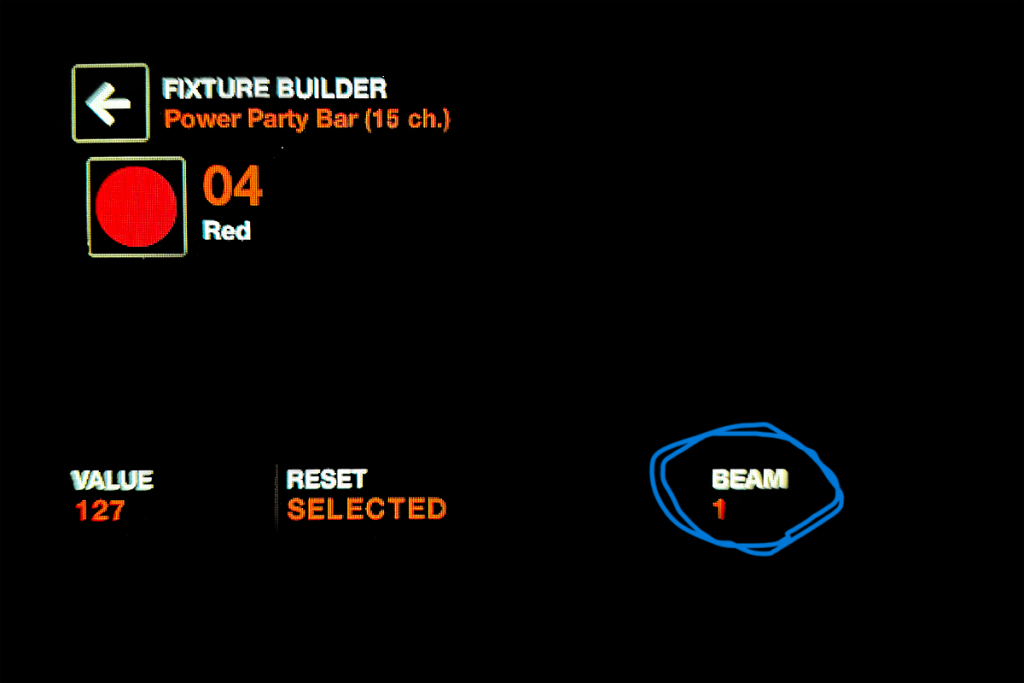
BEAMを「1」に設定していますがこれは、バーについているライトのパラメーターを個々に設定するために数字を割振っています。
チャンネルチャートの若番から1、2、3……。となります。
つまりPower Party Barの場合だと
4ch(R), 5ch(G), 6ch(B) = BEAM 1
7ch(R), 8ch(G), 9ch(B) = BEAM 2
10ch(R), 11ch(G), 12ch(B) = BEAM 3
13ch(R), 14ch(G), 15ch(B) = BEAM 4
となります。
応用としてDimmerやShutterのパラメーターが複数ある灯体の場合、先ほどALLにした箇所に任意の番号を振り分けることも、もちろん可能です。
LED Power Party Bar 15chモードのフィクスチャーライブラリーの作成方法はこれで終了です。
最後に
例えば、WOLFMIX W1とPower Party Barを2台などでも小規模なステージであればかなりフレキシブルな演出ができると思います。あとはムービングライトなどを入れるとさらに可能性が広がりますね!
特にWOLFMIX W1は演者の方が自身で照明もセルフコントロールしたいという場合で使われることが多く、配信ライブなどでの需要が高まってきています!
ぜひ、使ってみてください。
それでは、ばーい。
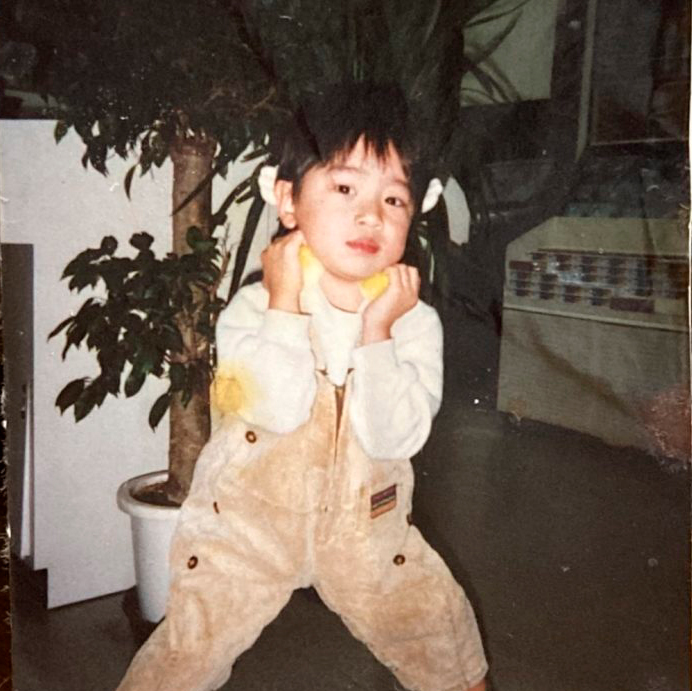
イースペック株式会社大阪本社勤務。MIマーケット担当 (※アイコンは本人)
-
前の記事

【Wharfedale Pro】WLA-1 Seriesの最新モデルWLA-118SUBをご紹介! 2024.02.02
-
次の記事

【VARI-LITE】NEO4画面内のサブマスターフェーダーを使ってカラーミックスをする方法 2024.02.09























